Sybase.ASE-15.Linux安装配置
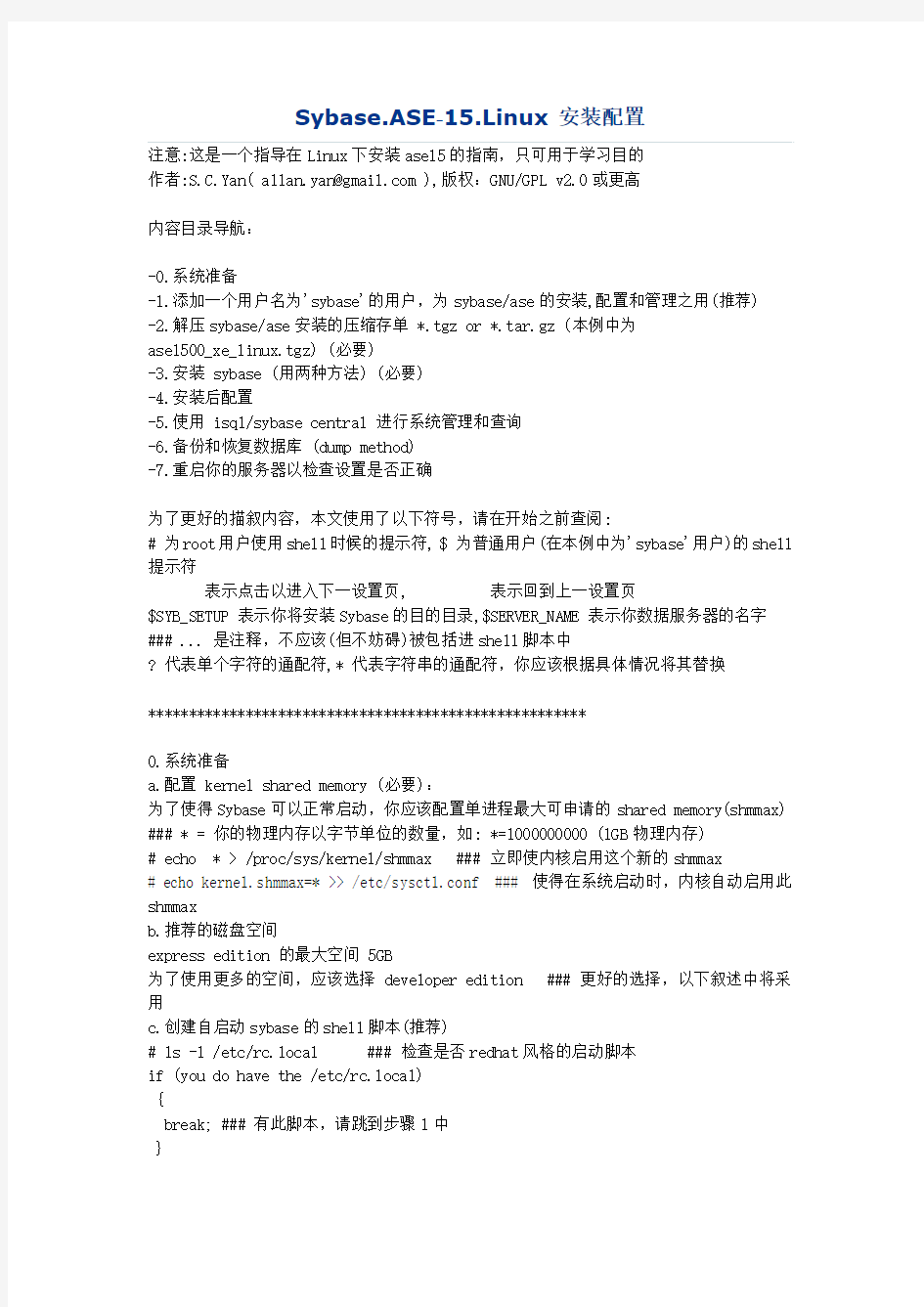

Sybase.ASE-15.Linux安装配置
注意:这是一个指导在Linux下安装ase15的指南,只可用于学习目的
作者:S.C.Yan( allan.yan@https://www.360docs.net/doc/6e15195580.html, ),版权:GNU/GPL v2.0或更高
内容目录导航:
-0.系统准备
-1.添加一个用户名为'sybase'的用户,为sybase/ase的安装,配置和管理之用(推荐)
-2.解压sybase/ase安装的压缩存单 *.tgz or *.tar.gz (本例中为
ase1500_xe_linux.tgz) (必要)
-3.安装 sybase (用两种方法) (必要)
-4.安装后配置
-5.使用 isql/sybase central 进行系统管理和查询
-6.备份和恢复数据库 (dump method)
-7.重启你的服务器以检查设置是否正确
为了更好的描叙内容,本文使用了以下符号,请在开始之前查阅:
# 为root用户使用shell时候的提示符, $ 为普通用户(在本例中为'sybase'用户)的shell 提示符
$SYB_SETUP 表示你将安装Sybase的目的目录,$SERVER_NAME 表示你数据服务器的名字
### ... 是注释,不应该(但不妨碍)被包括进shell脚本中
? 代表单个字符的通配符,* 代表字符串的通配符,你应该根据具体情况将其替换
******************************************************
0.系统准备
a.配置 kernel shared memory (必要):
为了使得Sybase可以正常启动,你应该配置单进程最大可申请的shared memory(shmmax) ### * = 你的物理内存以字节单位的数量,如: *=1000000000 (1GB物理内存)
# echo * > /proc/sys/kernel/shmmax ### 立即使内核启用这个新的shmmax
# echo kernel.shmmax=* >> /etc/sysctl.conf ### 使得在系统启动时,内核自动启用此shmmax
b.推荐的磁盘空间
express edition 的最大空间 5GB
为了使用更多的空间,应该选择 developer edition ### 更好的选择,以下叙述中将采用
c.创建自启动sybase的shell脚本(推荐)
# ls -l /etc/rc.local ### 检查是否redhat风格的启动脚本
if (you do have the /etc/rc.local)
{
break; ### 有此脚本,请跳到步骤1中
}
else {
# echo '#!/bin/sh' >> /etc/rc.local ### 创建启动脚本的头
# chmoda+x /etc/rc.local ### 使其可以被执行
# ln -s /etc/rc.local /etc/init.d/rc.local ### 天加到init.d 中
# ln -s /etc/init.d/rc.local /etc/rc?.d/S99rc.local ### 添加到此runlevel的启动列表中 ?=$(runlevel)
}
******************************************************
1.添加一个用户名为'sybase'的用户,为sybase/ase的安装,配置和管理之用(推荐)
# addusersybase
......# 设置密码,并将此用户的home dir定位到大磁盘空间的文件系统中
# susybase
......# 在以后的安装和配置中使用此用户
******************************************************
2.解压sybase/ase安装的压缩存单 *.tgz or *.tar.gz (本例中为ase1500_xe_linux.tgz) (必要)
$ cd ~ ### 切换到sybase用户目录
$ mkdir setup ### 创建安装文件的加压目录
$ move .../ase1500_xe_linux.tgz setup/
$ cd setup
$ tar zxvf ase1500_xe_linux.tgz ### 解压
$ ./setup ### 开始安装进程
******************************************************
3.安装 sybase (用两种方法) (必要)
(1)命令行界面,如以下图形安装方式相似
(2)图形界面GUI (推荐) ---以下我们只介绍这种方法
a.选择安装版本: Adaptive Server Enterprise Edition (Developer Edition)
b.在下拉列表框中选择'All Region',并选择'(*Sybase* (A))'单选按钮以同意协议
c.选择sybase安装目录,如果是 '/home/sybase' ,则 $SYB_SETUP="/home/sybase"
选择yes去创建你要创建的目录
d.选择 "custom" 去进行定制安装
e.添加语言模块 --- Chinese Language Module (如果你更倾向于查看中文格式的服务器返回信息)
f.阅读安装配置总结的预览,如果有不适合的地方,可以
g.安装 ......
h.选择'no'以取消email告警
和县招聘https://www.360docs.net/doc/6e15195580.html,/post/job/
i.一般情况下只选择 'Adaptive Server' 和 'Backup Server'
j.你可以现则就选择去配置 'Adaptive Server' 和 'Backup Server' (推荐)
### 实际上你可以在以后去运行'asecfg'去添加或者配置一个新的dataserver or backupserver
### 但是非常推荐现在就进行
k.给dataserver取名字(如'ecm3000'),并设置服务器端口(如'5000')
(如果端口已被使用,可以尝试重启得到,则需要跳过)
请适当适当增大master设备大小,而其他的则默认其设置
m.给dataserver取名字(如'ecm3000_BS'),并设置服务器端口(如'5001')(类似上一步)
n.阅读配置总结的预览,如果有不适合的地方,可以
******************************************************
4.安装后配置
$ export $SYB_SETUP=* ### * 为你安装sybase的目录
a.如果已有的服务器不是你想要的 ,你可以进入到你安装sybase的目录 $SYB_SETUP 去运行反安装程序 ,
$ $SYB_SETUP/uninstall/ASESuite/uninstall ### ... 接着如果需要重安装 (跳回步骤 3)
b.设置自启动shell脚本,使得sybase服务器可以自动启动
$ cat $SYB_SETUP/SYBASE.sh >> /etc/rc.local ### 将sybase的环境变量天加到自启动脚本中
$ ls $SYBASE/ASE-15_0/install/ | grep RUN_ ### 得到dataserver(形如'RUN_%s' )和backupserver(形如'RUN_%s_BS')
$ vi /etc/rc.local ### 来到最后一行,添加以下内容 (请按按情况替换*!)
# ----------------------------------------------------------------
# autostartdataserver and backupserver at system start
export SYB_START=$SYBASE/ASE-15_0/install/
echo "Starting Sybase ASE-15 for Linux ... dataserver"
$SYB_START/startserver -f $SYB_START/RUN_* -f $SYB_START/RUN_*_BS &
# ----------------------------------------------------------------
### note:* in 'RUN_*' is the server name referred in 4.b
c.配置sybase配置运行环境
### 注意:只有你启用了sybase环境变量,你才能使用sybase服务器的命令
# cat $SYB_SETUP/SYBASE.sh >> /etc/profile ### 使得sybase变量可以在系统全局被使用
$ cat $SYB_SETUP/SYBASE.sh >> ~/.bashrc ### 使得sybase变量可以被你的账户使用$ source /etc/profile ### 立即启用sybase环境变量
$ set | grep SYBASE ### 检查sybase环境变量否已启用,应该有5个左右'*SYBASE*' $ vi $SYB_SETUP/locales/locales.dat ### 设置客户端locale转换
### 找到 [linux] 段,在其下部添加以下内容
locale = us_english,chinese,utf8
locale = zh_CN.UTF-8,chinese,utf8
locale = zh_CN.GBK,chinese,eucgb
d.开始,监视和停止sybase/asedataserver/backupserver (或者在
$SYB_SETUP/ASE-15_0/install下执行)
### 如果你不能找到合适字符集,请如下执行
$ export LC_ALL=C
(1) 运行'showserver'去检查dataserver是否在运行,并且是谁启动的,pid是多少
$ showserver
(2) 运行'startserver': 'startserver -f RUN_%replace_me%'去启动服务器,或者是$ sh /etc/rc.local ### 使用自启动脚本启动服务器
(3) 使用以下的方法去停止你的服务器
### showserver 以得到服务器的%pid%
$ kill %pid%
e.如果你的sybase环境变量已经启用,宾且你的dataserver已经在运行
运行'asecfg'以启动ase服务器配置对话框
$ asecfg
f.asecfg 对话框操作指南
(1) add a new server :
### 你可以选择这项去创建服务器,类似于3.j->3.o
(2) update server :
### 这个不常使用,一般用于sybase服务器程序的升级
(3) localization and sort order : 改变服务器的 language/charset/sortorder.
language ### 选择你想sybase服务返回信息的语言
charset ### 设置服务器存储数据的字符集 (当数据库可能存在中文字符时候,特别需要注意)
sort order ### 设置服务器对数据的排序方式和大小写时候敏感的设施
如
使用[ 语言(language):english(为了防治乱码问题),
字符集(charset):UTF-8(兼容中文字符),
排序方式(sort order):case insentive sort ... utf8 ... ]
注意: 如果你改变了locale,你应该重启服务器两次 (如在'd.1-d.3'中)
******************************************************
5.使用 isql/sybase central 进行系统管理和查询
a.使用 sybasease 客户端 ---isql(命令行界面)
$ isql -Sservername -Usa -P
>
### '>' 意味着你已经顺利进入isql界面,如果失败请根据调试返回信息调节
### 大多数情况下,可以运行以下命令,但不总是可行
$ export LC_ALL=C
b.在Windows环境下使用 Sybase Central
a.安装 Sybase Central 并运行程序
b.点击 Default 连接的树列表的根节点,右击 -> new connection
c.填入用户名 'sa' 及空密码,填入地址 'ip:port' (如 192.168.0.78:5000)
d.(如果必要请选择连接的 language 和 charset)
(1) 连接服务器 (右击 | connect...)
(2) 你应该可以看到新增的一个树节点 'server:port' (如 192.168.0.78:5000(sa)) database --- 创建/改变/删除数据库和数据库表的地方
logins --- 添加/删除数据库用户的地方
database device --- 创建/删除数据的地方 (在创建数据库前必须创建数据库设备)
c.创建sybase数据库设备和数据库
(运行'showserver'检查以保证服务器在运行) ,要不然 ('# sh /etc/rc.local' 以起动数据)
在以下操作以前,保真你对要创建设备的文件夹有写的权限 (一般 $SYB_SETUP/data 都可以)
如如果你想在 /home/sybase/data(应该在大磁盘空间的文件系统上) 下创建设备
使用以下命令使得你在其下有写权限:
# chmoda+wrx /home/sybase/data
[isql 命令使用方
法]-------------------------------------------------------------------------------------
### 创建数据库设备
> disk init
> name = "aserver",
>physname = "/home/sybase/data/aserver",
>vdevno = 3,
> size = 3000 ### 这个数据乘以2K就是你要创建设备的大小
> go
...... ### 要耗费较长时间,如15分钟左右
### 在设备上创建设备,(如果sybase说设备offline,请退出isql并重启 )
> create database aserver
> on aserver = --- [, aserver_else = --- [, ... ]]
> log on aserver_log = --- [,aserver_log_else --- [,...]]
> go
...... ### --- 在设备上此数据库将使用的空间大小的数字(单位MB)
### 要耗费较长时间,如15分钟左右
[sybase central 使用方
法]----------------------------------------------------------------------------------
启动 sybase central 程序, 连接服务器, 扩展树列表到节点 'database devices'
(1) 添加一个数据库设备
点击 'Add new database device' -> 填入设备在服务器上的路径,给设备取个名字
-> ...
创建设备时候请耐心等待 (可能花费较长时间,并且你的服务器会相当的繁忙)
(2) 添一个加数据库
点击书列表 'databases' -> add new database -> 给数据库取名字 -> add (添加所使用的设备)
点击你想要用来创建数据库的设备 , 填入在设备上要使用的空间大小 ->
... ### 你可能希望将数据(data)和日志(log)分别存储在不同设备上,则添加它们->... ->
在设备上创建数据库时候请耐心等待 (可能花费较长时间,并且你的服务器会相当的繁忙)
******************************************************
6.备份和恢复数据库 (dump method)
首先 ,保真你在想要创建dump设备的文件中拥有写的权限 (如5.c中所述)
[isql 命令用
法]-------------------------------------------------------------------------------------
### 创建dump设备,dump数据库(备份)
>sp_addumpdevice "disk","file_dump","/home/sybase/data/file_dump",1
> go和县房产https://www.360docs.net/doc/6e15195580.html,/post/fangwu/
> dump database db_name to file_dump
> go
...... ### 需要花费时间,有进度显示
### 从dump文件中恢复数据库
>load database ecm3000
>from "/home/sybase/data/file_dump"
>go
...... ### 需要花费较长一段时间,有进度显示
[sybase central 用
法]------------------------------------------------------------------------------
启动 sybase central 程序, 连接服务器, 扩展树列表到节点 'databases'
(1) 备份数据库
右击你想备份的数据库 -> 备份 -> backup entire database -> add (一个dump设备) -> 选择 'Explict dump device' -> 填入备份设备文件的在服务器上路径 (如
/home/sybase/data/file_dump)
-> OK/
请在备份服务器时耐心等待 (可能花费较长时间,并且你的服务器会相当的繁忙)
(2) 恢复数据库
### 请保真你的服务器在运行,并且你的想恢复的数据库已建立,并且数据拥有于dump相同的charset和sortorder(asecfg改)
右击你想恢复数据库 -> restore -> restore entire database -> add (a dump device) ->选择 'Explict dump device' -> 填入备份文件的在服务器上路径 (如
/home/sybase/data/file_dump)
-> OK/
请在恢复服务器时耐心等待 (可能花费较长时间,并且你的服务器会相当的繁忙)
****************************************************** 7. 重启你的服务器以检查设置是否正确
如果不正确,请更改相应的设置.并对照
$SYB_SETUP/ASE_15-0/install/$SERVER_NAME.log 更改设置更多的设置和方法请自己尝试,
如果必要,请联系我 (allan.yan@https://www.360docs.net/doc/6e15195580.html,).
weka中文教程
WEKA 3-5-5 Explorer 用户指南 原文版本 3.5.5 翻译王娜 校对 C6H5NO2 Pentaho 中文讨论组 QQ 群:12635055 论坛:https://www.360docs.net/doc/6e15195580.html,/bipub/index.asp https://www.360docs.net/doc/6e15195580.html,/ 目录 1 启动WEKA (3) Explorer (5) 2 WEKA 2.1 标签页 (5) 2.2 状态栏 (5) 按钮 (5) 2.3 Log 状态图标 (5) 2.4 WEKA 3 预处理 (6) 3.1 载入数据 (6) 3.2 当前关系 (6) 3.3 处理属性 (7) 3.4 使用筛选器 (7) 4 分类 (10) 4.1 选择分类器 (10) 4.2 测试选项 (10) 4.3 Class属性 (11) 4.4 训练分类器 (11) 4.5 分类器输出文本 (11) 4.6 结果列表 (12) 5 聚类 (13) 5.1 选择聚类器(Clusterer) (13) 5.2 聚类模式 (13) 5.3 忽略属性 (13) 5.4 学习聚类 (14) 6 关联规则 (15) 6.1 设定 (15) 6.2 学习关联规则 (15) 7 属性选择 (16) 7.1 搜索与评估 (16) 7.2 选项 (16) 7.3 执行选择 (16) 8 可视化 (18)
8.1 散点图矩阵 (18) 8.2 选择单独的二维散点图 (18) 8.3 选择实例 (19) 参考文献 (20)
启动WEKA WEKA中新的菜单驱动的 GUI 继承了老的 GUI 选择器(类 weka.gui.GUIChooser)的功能。它的MDI(“多文档界面”)外观,让所有打开的窗口更加明了。 这个菜单包括六个部分。 1.Program z LogWindow打开一个日志窗口,记录输出到 stdout或stderr的内容。在 MS Windows 那样的 环境中,WEKA 不是从一个终端启动,这个就比较有 用。 z Exit关闭WEKA。 2.Applications 列出 WEKA 中主要的应用程序。 z Explorer 使用 WEKA 探索数据的环境。(本 文档的其它部分将详细介绍这个环境) z Experimenter 运行算法试验、管理算法方案 之间的统计检验的环境。 z KnowledgeFlow 这个环境本质上和 Explorer 所支持的功能是一样的,但是它有一个可以拖放 的界面。它有一个优势,就是支持增量学习 (incremental learning)。 z SimpleCLI 提供了一个简单的命令行界面,从而可以在没有自带命令行的操作系统中直接执行 WEKA 命令。 3.Tools 其他有用的应用程序。 z ArffViewer一个 MDI 应用程序,使用电子 表格的形式来查看 ARFF 文件。 z SqlViewer一个 SQL 工作表,用来通过 JDBC 查询数据库。 z EnsembleLibrary 生成集成式选择 (Ensemble Selection)[5] 所需设置的界面。 4.Visualization WEKA 中数据可视化的方法。 z Plot作出数据集的二维散点图。 z ROC显示预先保存的 ROC 曲线。
如何配置交换机
一、连接交换机和PC 首先,需要先把PC和交换机连接在一起,这样才能进行管理。可网管型交换机都附带一条串口电缆,供网管员进行本地管理。先把串口电缆的一端插在交换机背面的Console口上,同时拧好螺钉,防止接触不良。串口线的另一端插在普通PC的串口上,此时要记住电缆插在COM1还是COM2口上,以后设置会用得着。 二、设置“超级终端” 连接好后,接通交换机和电脑电源并开机。Windows 98/Me/2000都提供“超级终端”服务,如果没有可以在“添加/删除程序”中的“通讯”组内添加。你也可以使用其他符合VTY100(终端的一种标准,现在很少见)标准的终端模拟程序。 在第一次运行“超级终端”时,系统默认为通过Modem连接,会要求用户输入连接的区号,随便输入一个即可。如果你的电脑中没有安装Modem,则会提示“在连接之前必须安装调制解调器,现在就安装吗?”,这里点击[否]按钮。 程序运行之后会提示你建立一个新的连接名称,我们在这里输入“Switch”。 点击[确定]按钮后,会出现一个窗口,要求用户选择连接时使用哪一个端口。 这里一定要注意,应该选择你连接的PC串口的序号。如果不太清楚,可以用“串口1”和“串口2”分别试试。 串口号后,点击[确定]按钮,会出现一个COM口属性的窗口,里面有波特率、数据位、奇偶检、停止位、流量控制等参数设置。这么多参数,如何设置呢? 其实不要紧,只要点击一下[还原默认值]按钮,就会调用最保守的参数设置。 默认参数在大多数的连接状况下都能适用,这样用户就不必再花费时间研究这些参数了。 设定好连接参数后,程序就会自动执行连接交换机的命令。咦!界面怎么一片空白?不要急,按一下回车键,交换机管理主界面的庐山真面目终于出现了。 从现在开始,你就得忘记鼠标的存在,所有的控制都要通过键盘来实现。不过操作非常简单:用回车键执行命令,用“T ab”键或箭头键在选项中移动,用空格键或键盘字母键、数字键改变某项参数。登录操作系统之前,用户需要输入管理员用户名和密码。大多数设备管理员的默认用户名都以“Admin”、“Super”等有意义的英文单词命名。有的交换机有初始口令,有的则没有,只要仔细查看交换机使用手册就可以了解这些信息。 交换机的配置是一项技巧性和实践性并重的工作,只有在平时认真总结,才能对交换机进行有效管理,使局域网畅通运行,为用户的信息传递提供最可靠的服务。 (1)每个双绞线接口只与一个工作站(网卡)相连,信号点对点传输。
MOXA交换机使用说明
MOXA交换机使用说明 1、IP地址的设置 通过IE工具来Ping 交换机默认的IP(出厂默认)地址,进入交换机配置界面后,直接点击确认后,进入交换机设置界面对话框,IP地址设置请选择\Main Meun\Basic Settings\Network,出现下列对话框 在此对话框下,设置人员在Switch IP Address 和 Switch Subnet Mask 旁的空白处填写预定的IP地址(如:),以及相应的子网掩码地址(如:);其他的如Auto IP Configuration 设置为Disable方式,不要选择HDCP方式。 2、主站(Master)设置 完成了IP方式的设置后,就需要对交换的通讯协议和交换机进行相应的设置,选择\Main Menu\Communication Redundancy(通讯冗余设置),进入对话框: 在此对话框内,我们需要注意的是Settings标记下方的设置参量,而Current Status 为相应的设置参量后交换机系统检测后的状态指示。
Redundancy Protocol (通讯协议设置):设置选择为Turbo Ring ,而非是IEEE802协议(快速生成树)方式; 采用Turbo Ring方式的情况下,需要在网络交换机组中设置一个Master(主站),选择主站的方式是将Set as Master前的小方框内给予选中, 只需要选择确定后,点击Activate按钮即可生效。(注意:在多个交换机组成网中只能有1个设置为Master,不可以多选;同时如果不对交换机进行Master设置,系统会自动设置交换机组中的1台为Master)。 Enable Ring Coupling (环间耦合端口定义)在实际的项目运用中不常运用到,在此不给予更多的描述。需要提醒的是工程人员在设置过程中不要将Enable Ring Coupling 前的小方格选中,同时要注意的是对应的Coupling Port和 Coupling Control Port后的端口与前面的Redundant Ports 1st Port和 2nd Port(冗余连接端口定义)设置的端口重复。 3、网络设置参数验证 完成网络参数设置后,对应的Communication Redundancy对话框内都通过Current Status状态给予体现了,包括了网络协议状态、主(Master)/从(Slave)方式;冗余端口的数据监测状态以及环间耦合状态信息。 在多台交换机组环的情况下,工程人员要注意Redundant Ports 1st Port和 2nd Port (冗余端口状态监测状态)的信息: (1)、Forwarding:(推进状态)
Istorage服务器安装和使用指南
Istorage服务器安装和使用指南 准备一台服务器。 注意:安装程序会将系统盘上的所有分区删除,原来的数据会都丢失,有用的数据要先备份。 先下载安装光盘iso,然后刻录成一张光盘, 将启动光盘放入光驱中,让光盘引导系统启动。 系统启动完毕,提示输入用户名和密码。 默认情况下用户名是root,密码是123,用户可以用passwd root命令修改密码 1.执行par命令,看系统上的磁盘名称,如下图: 关键看Name一项,不带数字的是表示磁盘,带数字的表示磁盘的分区,例如sda表示第一个磁盘,sda1表示第一个磁盘的第一个分区,sdb表示第二个磁盘,他没有分区。 2.如果要安装的系统盘上有分区,执行clear_disk 磁盘名,如要安装的是刚才看到的sda盘,就执行clear_disk sda,会看到类类似下图的结果:
可以看到磁盘sda的分区都被删除了,这个时候要重启服务器。然后在安装系统。 3.安装系统: 安装命令介绍: install 磁盘名磁盘缓存大小(GB) 根据你的实际情况,选择不同的安装参数,。例如, Linux下的磁盘名规范: IDE硬盘,IDE盘的主通道的主盘是hda,从盘是hdb,从通道的主盘是hdc,从盘是hdd,你看看你的盘怎么接的就知道了。 如果是SATA或SCSI硬盘,磁盘名一般是sda 如果还不清楚,安装前执行par,看看是否有:hda,hdb,hdc,hdd或sda,sdb ,sdc的名称。 例子:IDE硬盘,一般执行install hda SATA或SCSI硬盘,一般执行install sda 4. 重启服务器: 取出光盘,执行reboot命令重启服务器。 5. 注册服务器: 执行管理客户端istorage。exe,输入ip,默认没有密码,进去了可以修改密码,登陆服务器,如下图:
完整版服务器安装说明
完整版服务器安装说明(车辆定位+人员定位) 一、“完整版服务器”安装要求 1. 操作系统要求:Windows Server 2003 操作系统 2. 数据库要求:SQL Server2000 / 2005 / 2008 3.“GPS监控服务器”需要打开的端口:89、1501、6969、6767、2099 “人员定位服务器”需要打开的端口:89、1504、7979、7878 二、下载“完整版服务器”安装程序 登录EXLIVE主网站,在“下载中心—> 服务器端—> 完整安装包”中,点击“完整安装包”下载安装程序(如图1)。
图1 三、安装“完整版服务器” 下载完成后,双击,进入安装界面(如图2、3) 图2
图3 点击,进入“许可证协议”(如图4) 图4 仔细阅读协议后,点击进入客户信息界面,如图5
图5 填写客户信息,如:用户名,公司名称,序列号(默认即可)等,点击,进入目的地文件夹选择界面(如图6) 图6 选择安装位置后,点击,系统自动生成EXLIVE定位服务平台文件夹,如图7
图7 点击,进入安装状态(如图8) 图8 待服务器程序安装完成(如图9);
图9 点击,进入“EXLIVE定位服务平台系统配置” 界面(如图10)。 四、配置“EXLIVE定位服务平台系统”参数 1.数据库连接参数配置(如图10) >> 数据库类型:根据客户服务器数据库安装程序不同,选择不同数据库类型SQL Server 2000 / 2005 / 2008 >> 服务器地址:数据库所在服务器的IP地址 >> 数据库名称:默认gserver_synth(车辆定位数据库),pgps(人员定位数据库) >> 登录用户,密码:连接数据库的账号及密码 >> 附加数据库:是否将数据库模板附加到用户数据库中,第一次安装,必须选择该项 >> 启动服务器(车辆、人员):选中此项,服务器安装成功后,程序会自动启动车辆定位服务器和人员定位服务器。
如何配置网络交换机配置
如何配置网络交换机配 置 Document number:NOCG-YUNOO-BUYTT-UU986-1986UT
如何配置网络交换机配置(图文解析)(1) 交换机的配置一直以来是非常神秘的,不仅对于一般用户,对于绝大多数网管人员来说也是如此,同时也是作为网管水平高低衡量的一个重要而又基本的标志。这主要在两个原因,一是绝大多数企业所配置的交换机都是桌面非网管型交换机,根本不需任何配置,纯属“傻瓜”型,与集线器一样,接上电源,插好网线就可以正常工作;另一方面多数中、小企业老总对自己的网管员不是很放心,所以即使购买的交换机是网管型的,也不让自己的网管人员来配置,而是请厂商工程师或者其它专业人员来配置,所以这些中、小企业网管员也就很难有机会真正自己动手来配置一台交换机。 交换机的详细配置过程比较复杂,而且具体的配置方法会因不同品牌、不同系列的交换机而有所不同,本文教给大家的只是通用配置方法,有了这些通用配置方法,我们就能举一反三,融会贯通。 通常网管型交换机可以通过两种方法进行配置:一种就是本地配置;另一种就是远程网络配置两种方式,但是要注意后一种配置方法只有在前一种配置成功后才可进行,下面分别讲述。 一、本地配置方式 本地配置我们首先要遇到的是它的物理连接方式,然后还需要面对软件配置,在软件配置方面我们主要以最常见的思科的“Catalyst 1900”交换机为例来讲述。因为要进行交换机的本地配置就要涉及到硬、软件的连接了,所以下面我们分这两步来说明配置的基本连接过程。 1.物理连接 因为 的便携性能,所以配置交换机通常是采用笔记本电脑进行,在实在无笔记本的情况下,当然也可以采用台式机,但移动起来麻烦些。交换机的本地配置方式是通过计算机与交换机的“Console”端口直接连接的方式进行通信的,它的连接图如图1所示。 图1 可进行网络管理的交换机上一般都有一个“Console”端口(这个在前面介绍集线器时已作介绍,交换机也一样),它是专门用于对交换机进行配置和管理的。通过Console端口连接并配置交换机,是配置和管理交换机必须经过的步骤。虽然除此之外还有其他若干种配置和管理交换机的方式(如Web 方式、Telnet方式等),但是,这些方式必须依靠通过Console端口进行基本配置后才能进行。因为其他方式往往需要借助于IP地址、域名或设备名称才可以实
Weka_数据挖掘软件使用指南
Weka 数据挖掘软件使用指南 1.Weka简介 该软件是WEKA的全名是怀卡托智能分析环境(Waikato Environment for Knowledge Analysis),它的源代码可通过https://www.360docs.net/doc/6e15195580.html,/ml/weka得到。Weka作为一个公开的数据挖掘工作平台,集合了大量能承担数据挖掘任务的机器学习算法,包括对数据进行预处理,分类,回归、聚类、关联规则以及在新的交互式界面上的可视化。如果想自己实现数据挖掘算法的话,可以看一看Weka的接口文档。在Weka中集成自己的算法甚至借鉴它的方法自己实现可视化工具并不是件很困难的事情。 2.Weka启动 打开Weka主界面后会出现一个对话框,如图: 主要使用右方的四个模块,说明如下: ?Explorer:使用Weka探索数据的环境,包括获取关联项,分类预测,聚簇等; ?Experimenter:运行算法试验、管理算法方案之间的统计检验的环境; ?KnowledgeFlow:这个环境本质上和Explorer所支持的功能是一样的,但是它有一个可以拖放的界面。它有一个优势,就是支持增量学习; ?SimpleCLI:提供了一个简单的命令行界面,从而可以在没有自带命令行的操作系统中直接执行Weka命令(某些情况下使用命令行功能更好一些)。 3.主要操作说明 点击进入Explorer模块开始数据探索环境。 3.1主界面 进入Explorer模式后的主界面如下:
3.1.1标签栏 主界面最左上角(标题栏下方)的是标签栏,分为五个部分,功能依次是: ?Preprocess(数据预处理):选择和修改要处理的数据; ?Classify(分类):训练和测试关于分类或回归的学习方案; ?Cluster(聚类):从数据中学习聚类; ?Associate(关联):从数据中学习关联规则; ?Select attributes(属性选择):选择数据中最相关的属性; ?Visualize(可视化):查看数据的交互式二维图像。 3.1.2载入、编辑数据 标签栏下方是载入数据栏,功能如下: ?Open file:打开一个对话框,允许你浏览本地文件系统上的数据文件(.dat); ?Open URL:请求一个存有数据的URL 地址; ?Open DB:从数据库中读取数据; ?Generate:从一些数据生成器中生成人造数据。 3.1.3其他界面说明 接下来的主界面中依次是Filter(筛选器),Currtent relation(当前关系)、Attributes(属性信息)、Selected attribute(选中的属性信息)以及Class(类信息),分别介绍如下: ?Filter 在预处理阶段,可以定义筛选器来以各种方式对数据进行变换。Filter 一栏用于对各种筛选器进行必要设置。Filter一栏的左边是一个Choose 按钮。点击这个按钮就可选择Weka中的某个筛选器。用鼠标左键点击这个choose左边的显示框,将出现GenericObjectEditor对话框。用鼠标右键点击将出现一个菜单,你可从中选择,要么在GenericObjectEditor对话框中显示相关属性,要么将当前的设置字符复制到剪贴板。 ?Currtent relation 显示当前打开的数据文件的基本信息:Relation(关系名),Instances(实例数)以及Attributes (属性个数)。
计算机网络-交换机的配置
《计算网络A》实验报告 学院_____计算机学院___ 专业_____ 软件工程 ___ 年级班别______14级2班_____ 学号______3114006235____ 学生姓名______ 郑超龙 _____ 指导教师____ 许青林____ __ 成绩
实验一交换机配置 一、实验目的 了解交换机网络硬件设备,初步掌握交换机的常用配置 二、实验内容和过程 1. 交换机的基本配置模式 ①用户模式:拖入交换机后点击进入到CLI命令窗口,交换机默认是默认模式,在switch>提示符下键入enable,交换机进入特权命令模式。 switch>enable ②特权模式(允许用户访问所有设备命令): 在switch#特权模式下 输入disable,出现提示符switch>,此时交换机回到用户模式 ③全局设置模式:在switch#提示符下键入configure terminal,出 现提示符switch(config)#,此时交换机处于全局设置模式,可以设置交换机的全局参数,全局设置模式下输入end或按快捷键ctrl+z,交换机回到特权命令模式 ④接口设置模式:要从全局配置模式下进入接口配置模式,应输入 interface接口类型插槽号/端口号命令。提示符将更改为switch(config-if)#
2.上下文帮助 (1)词语帮助:如果记不起完整命令,只记得开头几个字符,则可以按顺序先输入这几个字符,然后再输入一个问号“?”。注意,问号前面不要加入空格 (2)命令语法帮助:如果不熟悉在CLI的当前上下文中可以使用哪些命令,或者不知道要使给定命令完整需要哪些参数或可以使用哪些参数,则可以输入“?”命令。当仅输入“?”时,将显示可在当前上下文中使用的所有命令的列表。如果在特定命令后面输入“?”命令,则会显示命令参数 (3)错误提示:当输入了不正确的命令时,控制台错误消息有助于确定问 题
网络交换机的安装配置
交换机承载数据包,完成传输任务,处于网络的数据链路层,建立节点间的数据链路,通过差错控制提供数据包在信道上无差错传输。交换机安装完成后,网管一般不关心它,出现问题也仅看灯是否闪亮,要了解交换机须学习它的配置,能对网络传输有一个更深的学习。 一、网络体系介绍 网络体系比较简单,由路由器、防火墙、核心楼层等交换组成,如图。 路由器对外连接ISP,对内连防火墙、核心交换,设备之间是千兆光纤连接,按楼层划分VLAN,交换机使用华三36 系列。 二、物理连接 配置交换机一种本地配置,一种远程配置,远程方式需要IP地址、域名或设备名,新交换机没有内置有这些参数,要通过电脑的COM 口连接交换机Console 口去配置,这是最常用、最基本也是网管必须掌握的管理配置方式。 使用电脑超级终端建连接名,选接口如COM3,端口每秒位数9600,数据位8 位,奇偶校验无,停止位1 位,数据流控制无,确定后回车出现“”提示符。 三、软件配置 以华三网管交换机“36 系列”示范配置过程。交换机提示符“”,尖括号是最低级别执行模式,只允许执行基本命令,不允许改配置,要改配置需进特权模式(方括号),输入如下命令。 sys [H3C]
先给交换机取名字用于区分,例如交换机用于人事部门,用下面命令改交换机名字为“renshi”。 [H3C] sysname renshi [renshi] (一)配置VLAN 和端口类型 新交换机默认设置是所有端口都属于VLAN1,这个端口既不能创建也不能删除,因此要把该交换机的千兆端口G0/0/1 配置成TRUNK,使其能识别802.1q 协议,就必须把它从VLAN1 中拿出,否则系统将产生“Error:Link-type trunk conflicts with default VLAN attribute on a port.”提示错误,需要按如下操作进行。 [renshi] valn2(建立vlan2)[renshi-vlan2] port GigabitEthernet 0/0/1(将G0/0/1千兆口加入到vlan2 中)[renshi-vlan2] port Ethernet 0/0/1 to 0/0/48 (将E0/0/1—0/0/48 口全部加入到vlan2 中)[renshi-vlan2] qu(退出)[renshi] G0/0/1(进入G0/0/1 口)[renshi-GigabitEthernet 0/0/1]undo port defaul valn(删除G0/0/1 的所属vlan)[renshi-GigabitEthernet 0/0/1]port link-type trunk(配置端口类型为trunk)[renshi-GigabitEthernet 0/0/1]port trunk allow-pass vlan all(允许所有vlan 通过该端口)[renshi-GigabitEthernet 0/0/1]dis this(查看一下配置是否正确)[renshi-GigabitEthernet 0/0/1]qu(退出) 我们将交换机的48 个百兆口全部配置成valn2,用于连接用户。一个千兆口配置成TRUNK 口,用于连接上级的交换机。 (二)配置管理地址和静态路由 管理地址用于远程登陆,静态路由是完成交换机与核心之间的通信。命令如下。 [renshi]interface vlanif1(在交换机上起一个三层,进入vlan 的三层接口配置)[renshi-vlanif1]ip address192.168.254.11 255.255.255.0(设置IP 地址和子网掩码)[renshi-vlanif1]qu [renshi]ip route-state 0.0.0.0 0.0.0.0 192.168.254.254(配置静态路由访问的任何地址全部转到核心交换机上)用户的访问都将通过交换机转到核心交换上,再由核心交换机做下一跳。 (三)配置远程登录和密码 [renshi]user-interface vty 0 4(开通telnet,并允许同时登录5 个用户)[renshi- user-interface vty 0 4]user priviley level 1(为了安全设置telnet 最低权限“1”)[renshi-user-interface vty 0 4]set authentication password simple 111(设置密码为111, simple 是配置文件中保存的是明文密码,如果使用cipher 则保存为密文)[renshi-user-interface vty 0 4]qu [renshi]super password level 3 simple 333(设置级别三的密码为“333”)
网络交换机的设置
EDS-828 MOXA汇聚层交换机的设置方法: 1、将交换机的网络连接好后,直接在IE地址栏输入交换机的默认IP.进入页面,屏幕上会出现web Console 登陆画面。选择登入帐户(admin 或user)后,将鼠标移到Password 区并输入密码。该密码将于访问任何控制台时被要求输入,如果您不想设置密码,让Password 留白即可,然后按Enter 键 2、点击登录按钮进入设置页面,其菜单内容如下: 概述 配置基本设置 使用端口聚合 配置SNMP 使用通信冗余功能 使用流量优先级功能 使用VLAN 功能
使用Multicast 过虑功能 使用带宽管理 使用端口访问控制 使用IP 地址过滤 使用自动报警功能 使用Line-Swap-Fast-Recovery 功能使用Set Device IP 功能 使用诊断功能 使用监视器功能 使用MAC 地址表功能 使用第三层设定 使用系统记录功能 使用HTTPS/SSL
3、在这里我们首先设置的是在Basic Settings 目录下的Network 中的IP地址,此地址为本交换机的IP地址,通常为自定义的IP(注这里的网关Gateway不需要设置只选择默认状态,港陆钢铁的子网掩码Subnet Mask均为255.255.255.0)
更改完后需要将配置电脑的IP地址网段更改为与改后交换机同一IP 地址的网段方可再次进入设置页面,如上图。 4、当再次进入设置页面后,进入Communication Redundancy冗余通信视图,从Communication Redundancy 的页面中,选择Turbo Ring 或Turbo Ring V2 冗余协议,请注意不同协议的设置页面也会不同。在这里我们需要在settings----Redundancy Protocol中选择turbo ring v2协议,一个环网最多只允许有一个Master(勾选此选项即表示此交换机作为环网上的主交换机,用户使用Turbo Ring 或Turbo Ring V2 时无需设置主机。如果用户没有指定的主机,Turbo Ring 协议会自动从环网内的以太网交换机中选择出一台做主机。主机只是用来决定哪段连接被用作备用路径)。在Redundant Ports中选择作为连接环网的端口7-1;7-2;选择8-1与核心交换机连接的端口)。设置完后需要激活Activate.
MIDAS-CIVIL-完整教程
MIDAS-CIVIL-最完整教程
————————————————————————————————作者:————————————————————————————————日期:
第一章“文件”中的常见问题 (4) 1.1 如何方便地实现对施工阶段模型的数据文件的检查? (4) 1.2 如何导入CAD图形文件? (4) 1.3 如何将几个模型文件合并成一个模型文件? (5) 1.4 如何将模型窗口显示的内容保存为图形文件? (7)
第一章“文件”中的常见问题 1.1如何方便地实现对施工阶段模型的数据文件的检查? 具体问题 本模型进行施工阶段分析,在分析第一施工阶段时出现“W ARNING : NODE NO. 7 DX DOF MAY BE SINGULAR”,如下图所示。但程序仍显示计算成功结束,并没有给出警告提示,如何仅导出第一施工阶段的模型进行数据检查? 图1.1.1 施工阶段分析信息窗口警告信息 相关命令 文件〉另存当前施工阶段为... 问题解答 模型在第一施工阶段,除第三跨外,其他各跨结构都属于机动体系(缺少顺桥向约束),因此在进行第一施工阶段分析时,程序提示结构出现奇异;而在第二施工阶段,结构完成体系转换,形成连续梁体系,可以进行正常分析。 在施工阶段信息中选择第一施工阶段并显示,然后在文件中选择“另存当前施工阶段为...”功能将第一施工阶段模型导出,然后对导出的模型进行数据检查即可。 相关知识 施工阶段分析时,对每个阶段的分析信息都会显示在分析信息窗口中,同时保存在同名的*.out文件中,通过用记事本查看*.out文件确认在哪个施工阶段分析发生奇异或错误,然后使用“另存当前施工阶段为...”功能来检查模型。 分析完成后的警告信息只针对成桥阶段,各施工阶段的详细分析信息需要查看信息窗口的显示内容。 1.2如何导入CAD图形文件? 具体问题 弯桥的桥梁中心线已在AutoCAD中做好,如何将其导入到MIDAS中?
赫斯曼交换机的配置
赫斯曼系列交换机配置及使用说明 一.M ACH4002系列模块化核心交换机 MACH4002 48G-L3P:全千兆模块化工业以太网核心交换机。设备自带16个千兆端口,其中8个为光、电互换Combo端口。最多支持4个介质模块,可再扩展出32个千兆端口,最多可达48个千兆端口。该交换机支持三层路由功能,220V AC冗余供电,0~70℃工作范围。 MACH4002 48+4G-L3P:千兆模块化工业以太网核心交换机。设备自带4个千兆光、电互换Combo 端口和16个百兆电缆端口。最多支持4个介质模块,可再扩展出32个百兆端口,最多可达48个百兆端口和4个千兆端口。该交换机支持三层路由功能,220V AC冗余供电,0~70℃工作范围。 1.设备的安装和拆卸: MACH4002系列核心交换机:该交换机采用标准的19寸机架式安装方式,4个介质模块及设备风扇均支持带电热插拔。 MACH4002 48G-L3P MACH4002 48+4G-L3P 下图为设备正面图示,其中包括有设备的连接端口、风扇、LED显示灯、报警输出节点、RJ11配置端口及USB配置端口。 LED显示灯位于正面左下方,如下图所示:
交换机的背面为基本电源模块安装位置,如下图所示: 2.设备的配置: 设置IP地址的方法:1.通过超级终端的命令行(需要有专用的线缆:串口转V.24);2.通过HiDiscovery 软件,搜索所有的网络设备,设置其IP地址和子网掩码;3.使用BOOTP和DHCP服务器来设置IP地址。(本方法不推荐在这里使用); 4.使用自动设置适配器ACA21(USB接口) 常用的配置方法:1.通过超级终端的命令行(同上);2.通过WEB界面(需要IE5.5以上,并且要装有JA V A 1.3以上),在IE地址栏里输入交换机的IP地址,即可访问设置界面。每次更改设置需要点击“SET”按键,并选择保存; 3. 使用网管软件HiVision进行配置,每次的修改同样需要进行SET和保存。 注意:如果要通过WEB界面进行配置,需要PC和交换机的IP地址在同一子网内。 3.设备的日常维护: 注意交换机的输入电压是否在额定电压范围; 注意:换机工作环境; 注意:交换机风扇是否正常工作; 注意:各台交换机上的LED灯所显示的内容是否有异常; 注意:HiVision是否有报警产生; 注意:交换机各端口的线缆及介质模块的拔出与插入尽量轻操作。
交换机配置命令
配置命令 交换机之间用交叉线 1进入特权模式:Switch>enable 2配置模式Switch#config 3配置主机名:Switch(config)#hostname S1 4.设置访问口令S1#configure terminal S1(config)#line console 0 S1(config-line)#password cisco S1(config-line)#login S1(config-line)#line vty 0 15 S1(config-line)#password cisco S1(config-line)#login S1(config-line)#exit 5.将使能加密口令设置为class。 S1(config)#enable secret class S1(config)#配置默认网关 6.在虚拟接口vlan99设置交换机ip地址 S1(config)#interface vlan99 S1(config-if)# S1(config-if)#no shutdown S1(config-if)#exit 7.交换机VLAN 分配端口 S1(config)#interface fa0/1 S1(config-if)#switchport mode access S1(config-if)#switchport access vlan 99 S1(config-if)#exit 8.给vlan命名 S1(config)#vlan 10 S1(config-vlan)#name Faculty/Staff S2.S3.本征vlan即分配端口 s2.s3连接s1 使用中继vlan S1中继vlan S1(config)#interface FastEthernet 0/1 S1(config-if)#switchport mode trunk S1(config-if)#switchport trunk native vlan 99 9..设置交换机默认网关 S1(config)# S1(config)#exit 10..配置快速以太网接口的端口速率和双工设置。 S1#configure terminal S1(config)#interface fastethernet 0/18 S1(config-if)#speed 100 S1(config-if)#duplex full S1(config-if)#end 11.清除mac地址表S1#clear mac-address-table dynamic 12.设置静态MAC 地址。
WEKA入门教程
WEKA入门教程 2007-04-26 16:40 1. 简介 WEKA的全名是怀卡托智能分析环境(Waikato Environment for Knowledge Analysis),它的源代码可通过https://www.360docs.net/doc/6e15195580.html,/ml/weka得到。同时weka也是新西兰的一种鸟名,而WEKA的主要开发者来自新西兰。 WEKA作为一个公开的数据挖掘工作平台,集合了大量能承担数据挖掘任务的机器学习算法,包括对数据进行预处理,分类,回归、聚类、关联规则以及在新的交互式界面上的可视化。 如果想自己实现数据挖掘算法的话,可以看一看weka的接口文档。在weka中集成自己的算法甚至借鉴它的方法自己实现可视化工具并不是件很困难的事情。 2005年8月,在第11届ACM SIGKDD国际会议上,怀卡托大学的Weka小组荣获了数据挖掘和知识探索领域的最高服务奖,Weka系统得到了广泛的认可,被誉为数据挖掘和机器学习历史上的里程碑,是现今最完备的数据挖掘工具之一(已有11年的发展历史)。Weka的每月下载次数已超过万次。 --整理自https://www.360docs.net/doc/6e15195580.html,/computers/common/info.asp?id=29304 2. 数据格式 巧妇难为无米之炊。首先我们来看看WEKA所用的数据应是什么样的格式。 跟很多电子表格或数据分析软件一样,WEKA所处理的数据集是图1那样的一个二维的表格。 图1 新窗口打开
这里我们要介绍一下WEKA中的术语。表格里的一个横行称作一个实例(Instance),相当于统计学中的一个样本,或者数据库中的一条记录。竖行称作一个属性(Attrbute),相当于统计学中的一个变量,或者数据库中的一个字段。这样一个表格,或者叫数据集,在WEKA看来,呈现了属性之间的一种关系(Relation)。图1中一共有14个实例,5个属性,关系名称为“weather”。 WEKA存储数据的格式是ARFF(Attribute-Relation File Format)文件,这是一种ASCII文本文件。图1所示的二维表格存储在如下的ARFF文件中。这也就是WEKA自带的“weather.arff”文件,在WEKA安装目录的“data”子目录下可以找到。 代码: % ARFF file for the weather data with some numric features % @relation weather @attribute outlook {sunny, overcast, rainy} @attribute temperature real @attribute humidity real @attribute windy {TRUE, FALSE} @attribute play {yes, no} @data % % 14 instances % sunny,85,85,FALSE,no sunny,80,90,TRUE,no overcast,83,86,FALSE,yes rainy,70,96,FALSE,yes rainy,68,80,FALSE,yes rainy,65,70,TRUE,no overcast,64,65,TRUE,yes sunny,72,95,FALSE,no sunny,69,70,FALSE,yes rainy,75,80,FALSE,yes sunny,75,70,TRUE,yes overcast,72,90,TRUE,yes overcast,81,75,FALSE,yes
Windows服务器配置与管理
连云港职业技术学院 信息工程学院《Windows服务器配置与管理》 大作业文档 题目:终端服务的管理与配置 姓名: 学号: 29号 专业:计算机网络技术 导师: 连云港职业技术学院信息工程学院 2010 年12 月
摘要 客户端通过终端服务客户端软件连接到终端服务器,在客户端的显示器上将显示出终端服务器使用的操作系统的界面。客户端软件讲客户鼠标和键盘的操作传送给服务器,然后将服务器显示的界面传送给客户端。对客户端而言,就像操作本地计算机一样。 Windows server 2003终端服务器可用来管理每个客户远程登录的资源,它提供了一个基于远程桌面协议的服务,使windows server 2003成为真正的多会话环境操作系统,并让用户能使用服务器上的各种合法资源。也可以让使用配置较低计算机的用户,通过终端服务使用服务器上最新的操作系统或者软件。 【关键字】终端服务器远程桌面远程协助配置
目录 摘要 (2) 第1章引言 (4) 第2章系统实现 (5) 2.1 安装终端服务器 (5) 2.2 windows XP的设置 (11) 2.3 终端服务器的连接配置 (15) 2.4 配置和使用“远程桌面” (20) 2.5 配置远程协助 (25) 2.6使用基于HTTP协议的终端服务器 (32) 2.6.1远程管理(html) (32) 2.6.2远程桌面web连接 (34) 第3章总结 (38) 参考文献 (39)
第1章引言 Windows server 2003操作系统提供了可用于从远程位置管理服务器的工具。这些工具包括“远程桌面”管理单元、终端服务器、远程协助、Telnet服务等远程管理工具。了解每种工具的优点和安全性需要后,就可以为远程管理和管理任务选择最合适的工具了。 终端服务器是通过网路服务器来提供一种有效和可靠的方法,分发基于windows的程序。它通过网络处理从客户端远程桌面传递的命令,运行后将结果传回远程桌面。通过终端服务器,可允许多个用户同时访问运行windows server 2003家族操作系统之一的服务器上的桌面。可以运行程序、保存文件和使用网络资源,就像坐在那台计算机前一样。 远程桌面是安装在网络中的客户端上的一种瘦客户端软件,它授权远程访问运行windows server 2003家族操作之一的任何计算机桌面,而并不对管理员下达的指令进行任何处理。允许用户实际通过网络中的任何计算机管理服务器——甚至是Microsoft Windows Server 2003服务器。 使用终端服务的优点是:将windows server 2003家族操作系统更快的引入桌面;充分利用已有的硬件;可以使用终端服务器集中部署程序;使用终端服务器远程桌面。 Windows server 2003终端服务新增功能:程序的集中部署;对应用程序的远程访问;单应用程序访问;终端服务管理器;远程控制;音频重定向;组策略集成;分辨率和颜色增强功能。
为什么跨网段交换机之间管理需要设置默认网关呢
为什么跨网段交换机之间管理需要设置默认网关呢? 在交换机中可以给vlan 1配置一个IP地址,即为交换机的管理性IP,使用配置的管理性IP地址可以让网络管理员使用telnet或网络管理软件等方式远程的来管理该交换机; 拓扑图 例如:可以在交换机上做如下配置 Switch01# conf t Switch01(config) # interface vlan 1 Switch01(config-if)# no shut Switch01(config-if)# ip address 192.168.0.253 Switch01(config)#enable password 123abc! 在交换机所在网段内的工作站pc-01可以使用telnet方式远程管理该交换机 telnet 192.168.0.253
如果现在用户登录到switch-01中,想利用网络远程管理另一个网段的交换机 switch-02就需要在双方交换机设置一个默认网管,表示交换机无法转发的数据帧就交给该IP地址(网关IP地址)的设备处理以便能完成数据帧的转发过程;发送的过程如下图: 例如:可以在太交换机上做如下配置: Switch02#conf t Switch02(config)#ip default-gateway 192.168.0.254 (给交换机设置默认网关命令) 在工作站pc-01可以使用telnet方式远程管理不同网段的交换机 telnet 192.168.1.253总结: 一般来说对于同网段的交换机管理时对交换机配置一个管理性IP地址就可以了,当要从一个交换机跨网段管理另一个交换机时需要给交换机配置默认网管
WEKA实验教程
WEKA 3-5-3 Experimenter 指南 原文版本3.5.3 原文链接 翻译王娜 校对 C6H5NO2 Pentaho 中文讨论组 QQ 群:12635055 论坛:https://www.360docs.net/doc/6e15195580.html,/bipub/index.asp David Scuse Peter Reutemann June 8, 2006 1 简介 (1) 2 标准试验 (2) 2.1 简单模式 (2) 2.1.1 新试验 (2) 2.1.2 结果的目的文件 (2) 2.1.3 试验类型 (4) 2.1.4 数据集 (5) 2.1.5 迭代控制 (6) 2.1.6 算法 (6) 2.1.7 保存设置 (8) 2.1.8 运行试验 (8) 2.2 高级模式 (9) 2.2.1 定义试验 (9) 2.2.2 运行试验 (12) 2.2.3 改变试验参数 (13) 2.2.4 其他结果的产生 (19) 3 远程试验 (23) 3.1 准备 (23) 3.2 数据库服务器设置 (23) 3.3 远程引擎安装 (23) 3.4 配置 Experimenter (24) 3.5 疑难问题解答 (24) 4 分析结果 (25) 4.1 设置 (25) 4.2 保存结果 (28) 4.3 改变基准算法 (28) 4.4 统计显著性 (29) 4.5 描述性检验 (29) 4.6 排序检验 (29) 5 参考文献 (30) 1简介 Weka 试验(Experiment)环境可以让用户创建,运行,修改和分析算法试验,这也许比单独的分 析各个算法更加方便。例如,用户可创建一次试验,在一系列数据集上运行多个算法(schemes),然
